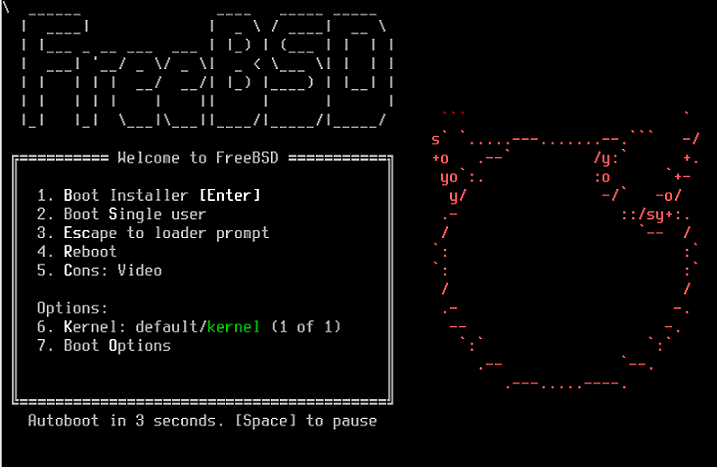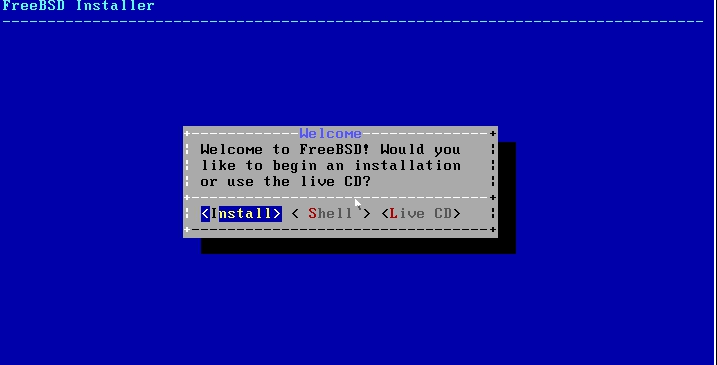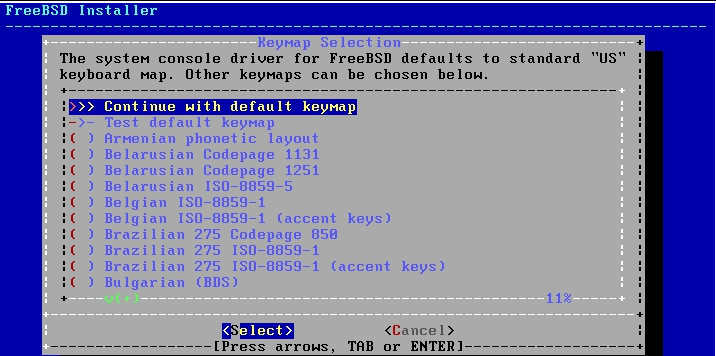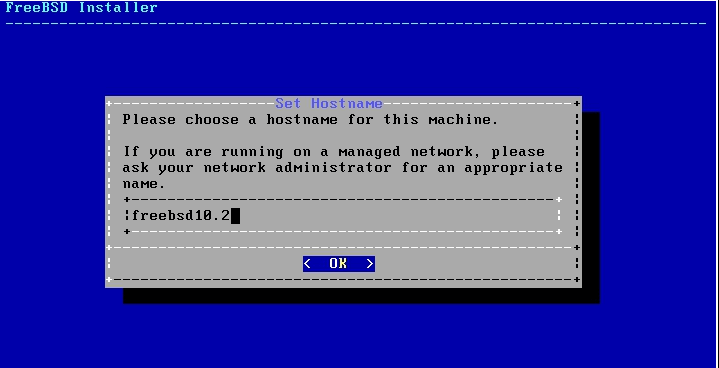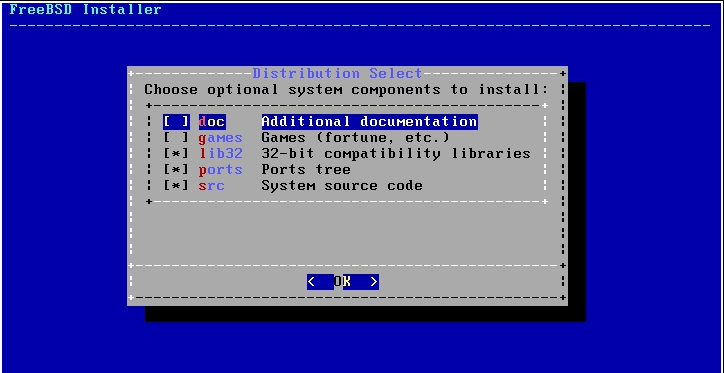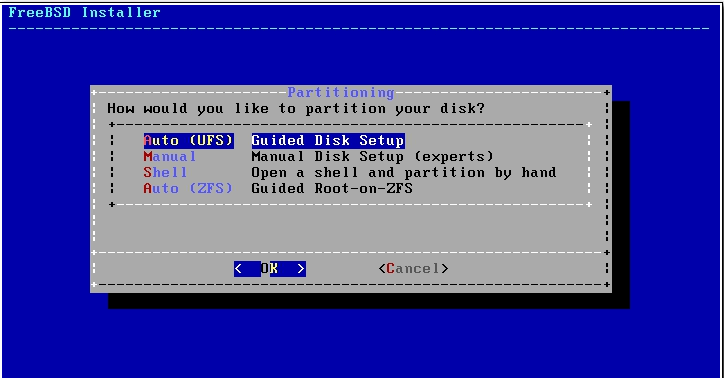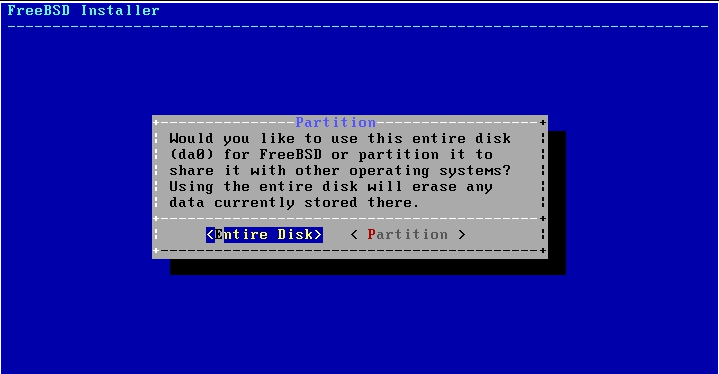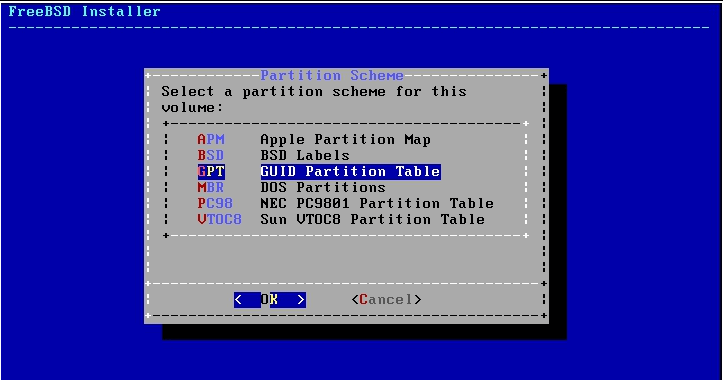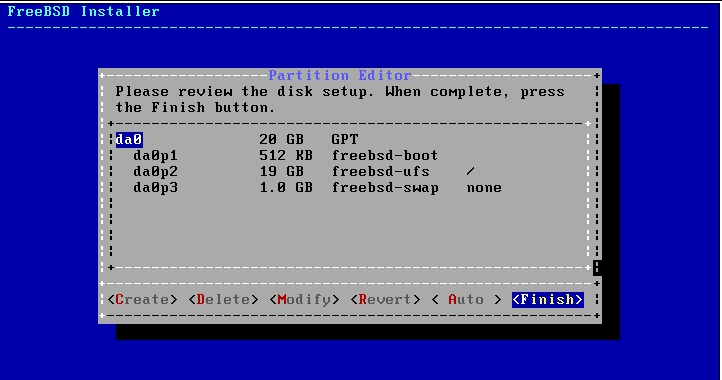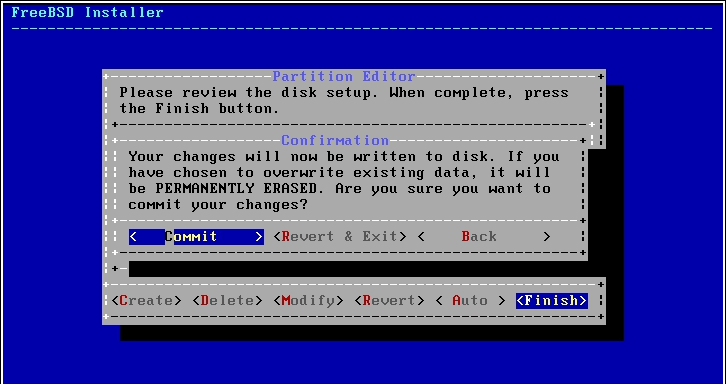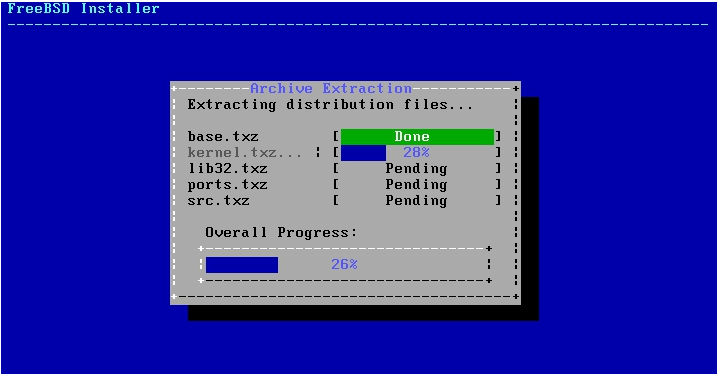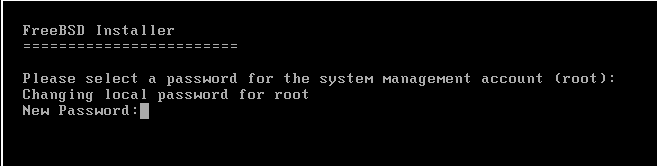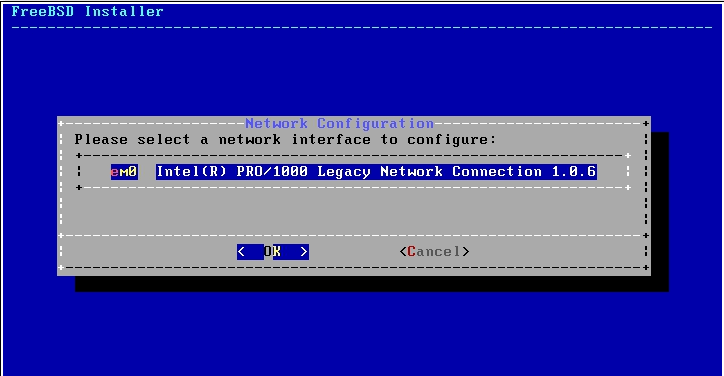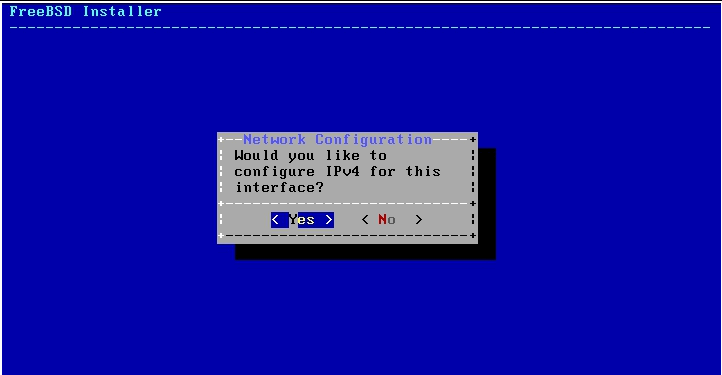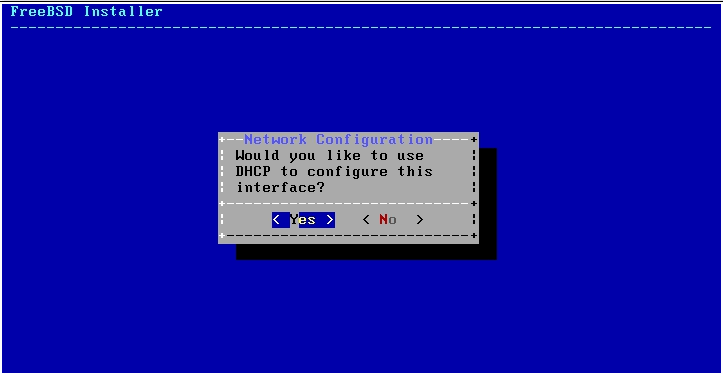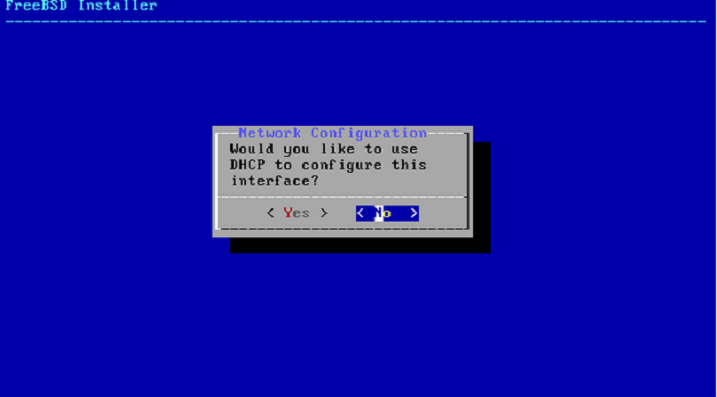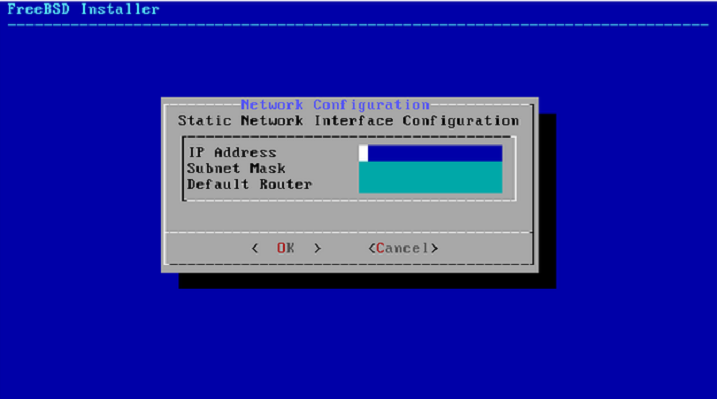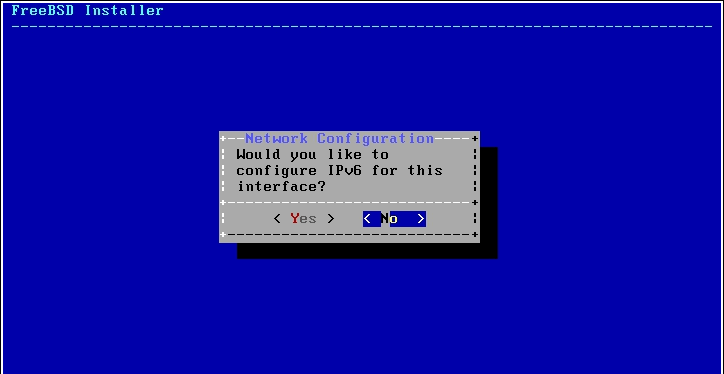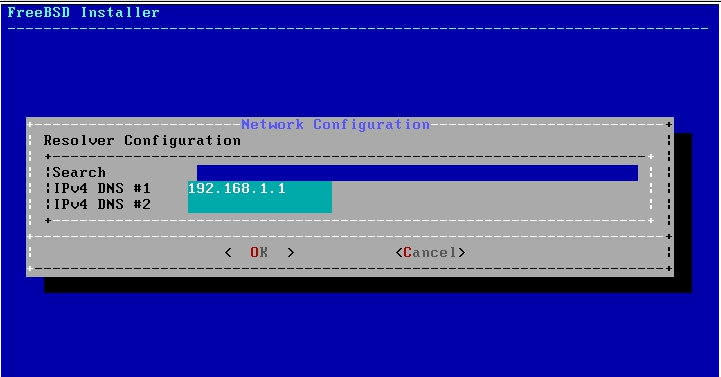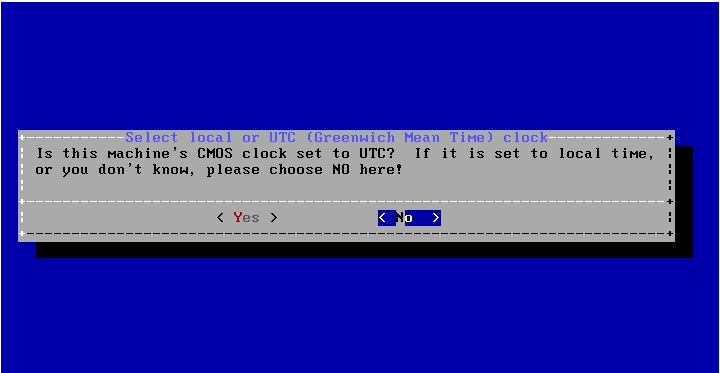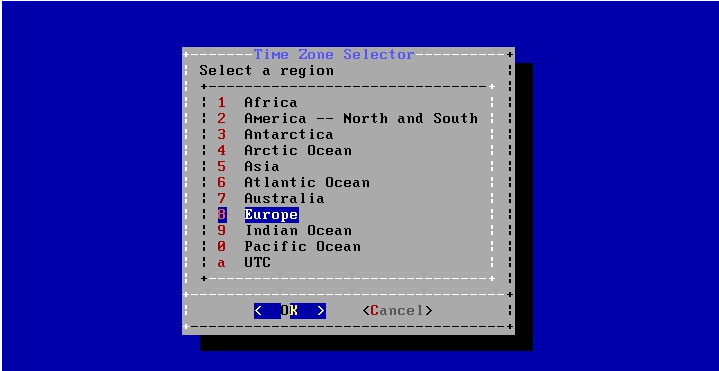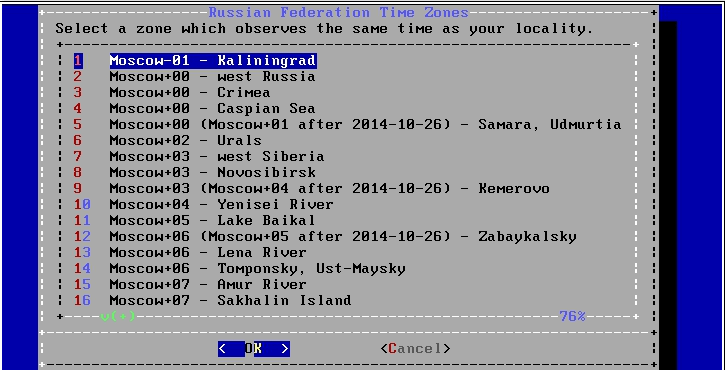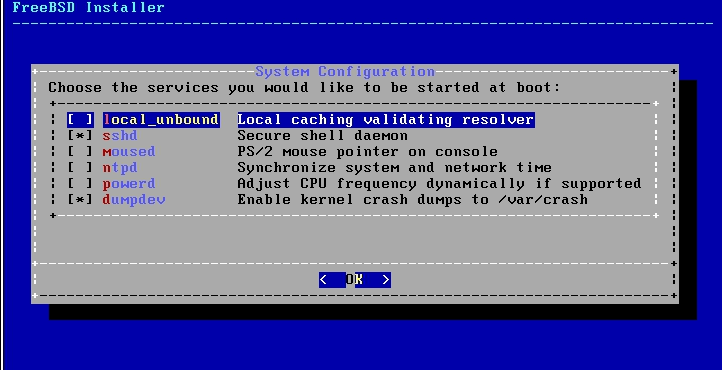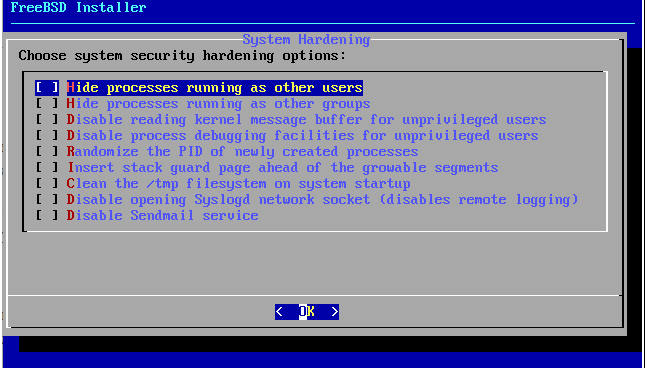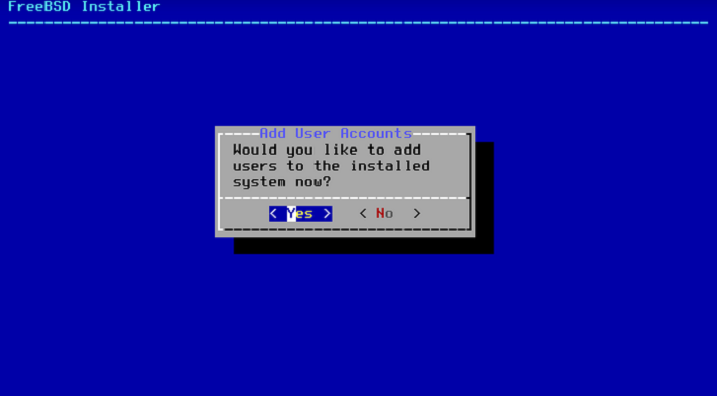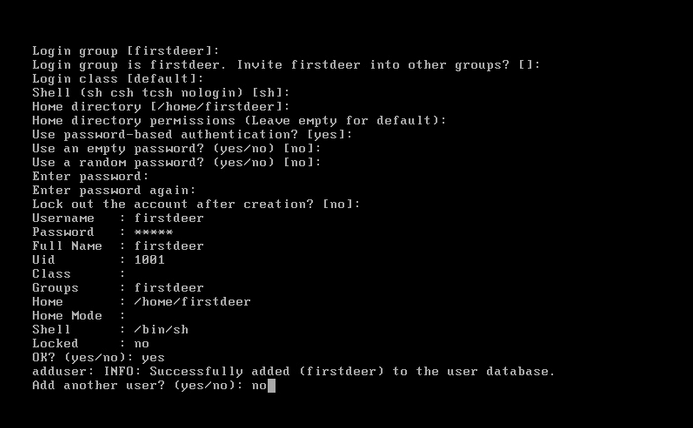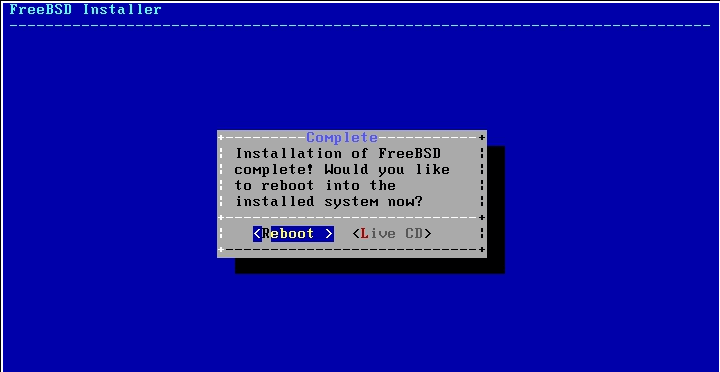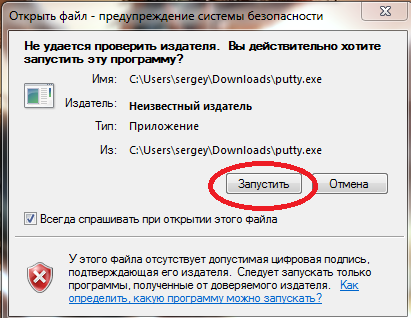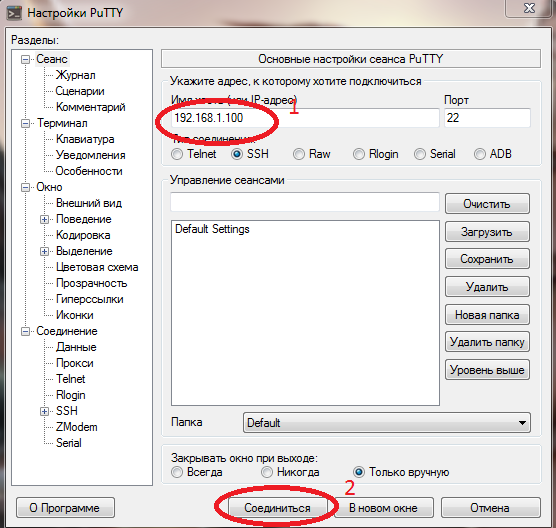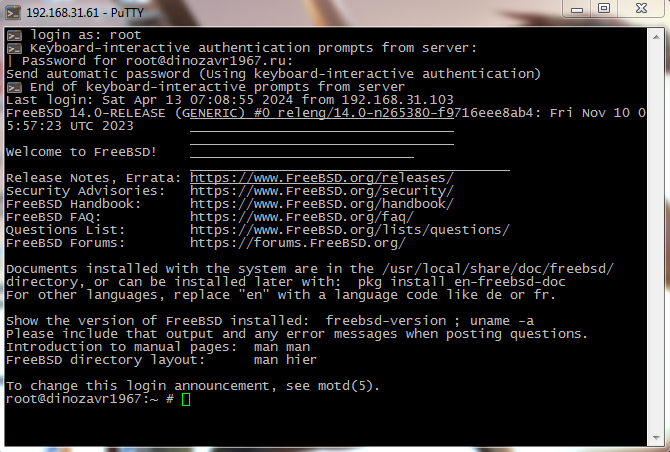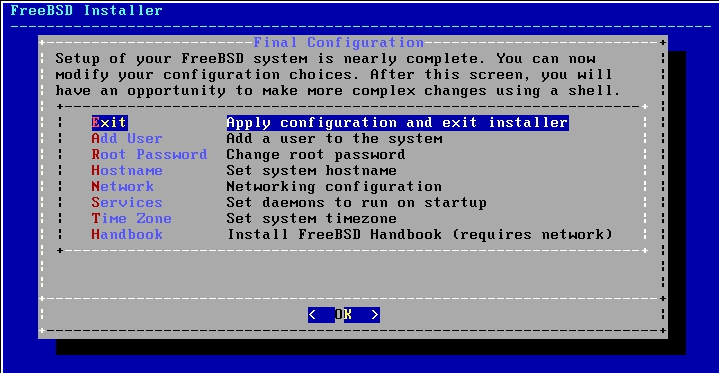|
|
Установка и настройка FreeBSD - личный опыт.
Как я сам всё это делал ... дневник .
Все установки и настройки сделаны исключительно для собственного пользования ...
Начинаем конечно с записи Freebsd на какой нибудь носитель или DVD или флешку . Запись на DVD можно посмотреть ЗДЕСЬ .
а на флешку есть программа . Она интуитивно понятна даже новичку :

Заходим в BIOS и выставляем носитель DVD или флешка ( выставляем в BOOT на первое место ) .
И собственно устанавливаем Freebsd ( смотрим скрины ) :
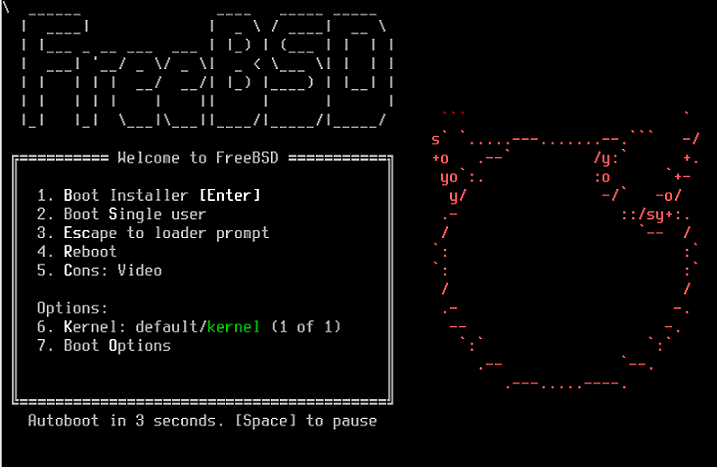
Можно ни чего не делать , загрузка начнётся автоматически :
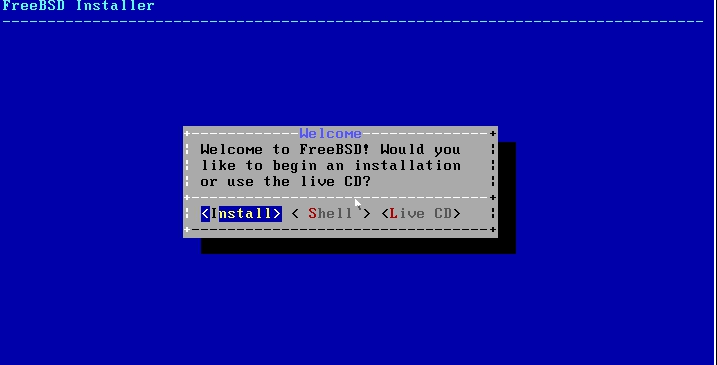
Жмём ENTER :
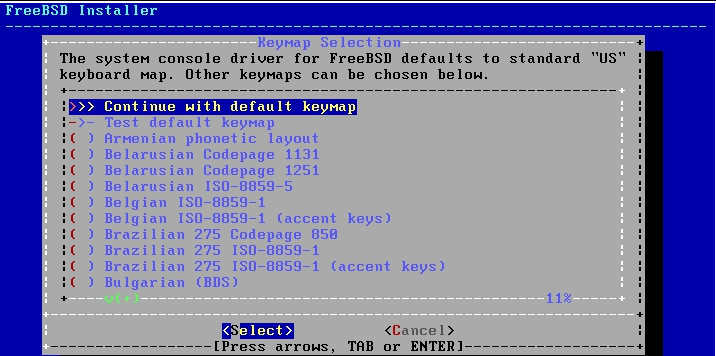
Жмём ENTER :
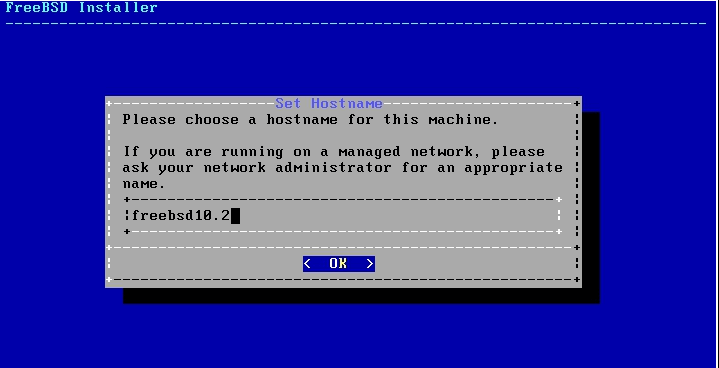
Здесь вписываем имя вашего сервера . Жмём ENTER :
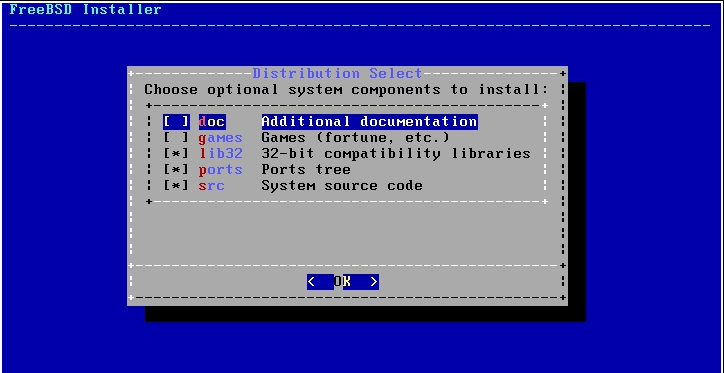
Выбор , что установить , а что нам не надо производится курсором с клавиш .
Снять звёздочку или поставить - клавиша пробел .
Жмём ENTER :
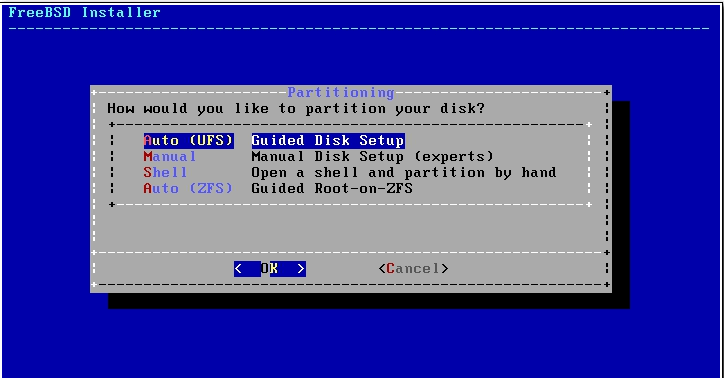
Выбираем UFS . Жмём ENTER :
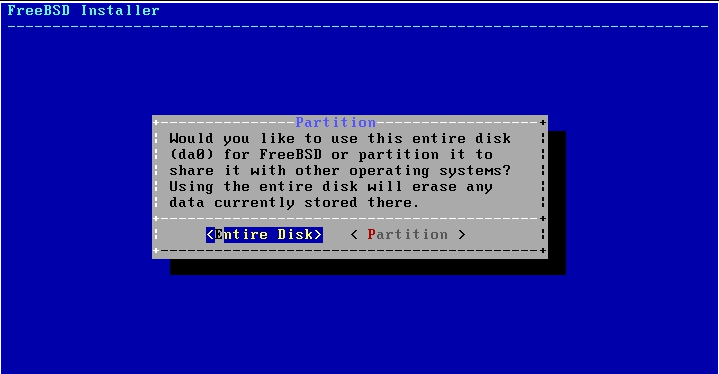
Размечаем диск . Жмём ENTER :
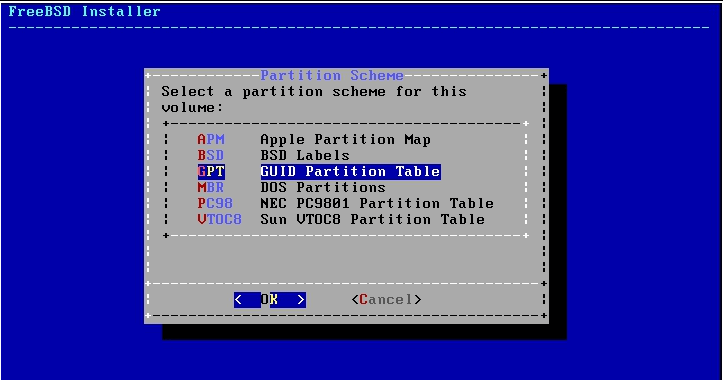
Выбрать GPT . Жмём ENTER :
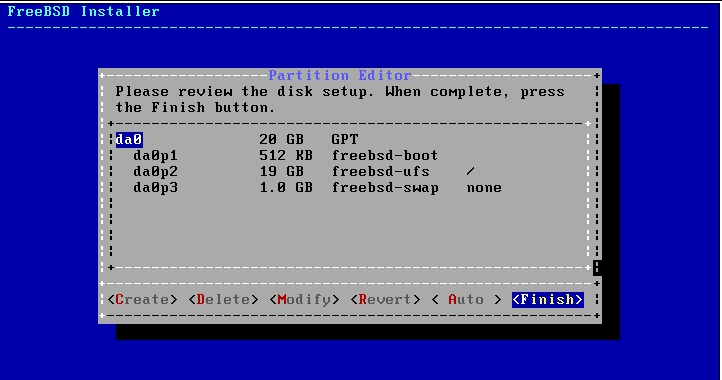
Жмём ENTER :
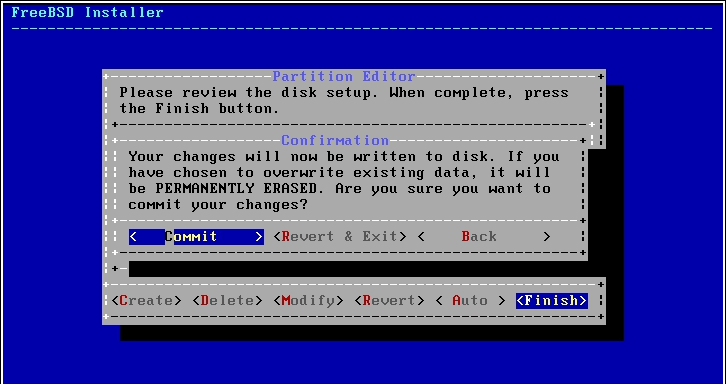
Жмём ENTER :
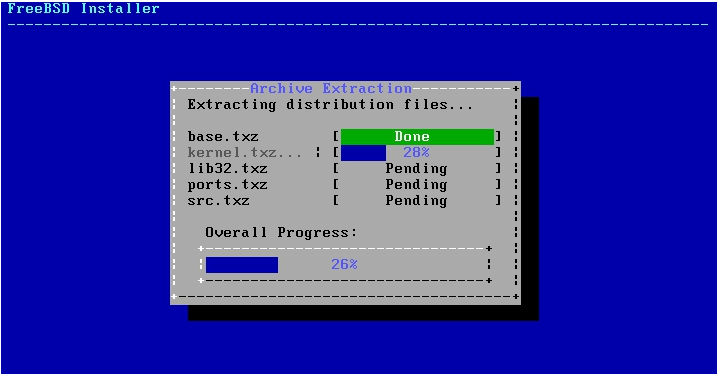
Ждём :
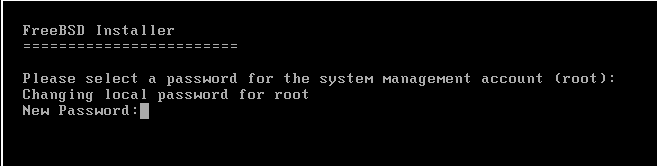
Вводим пароль для ROOT ... два раза и обязательно пароль запомнить . Логин по умолчанию ROOT .
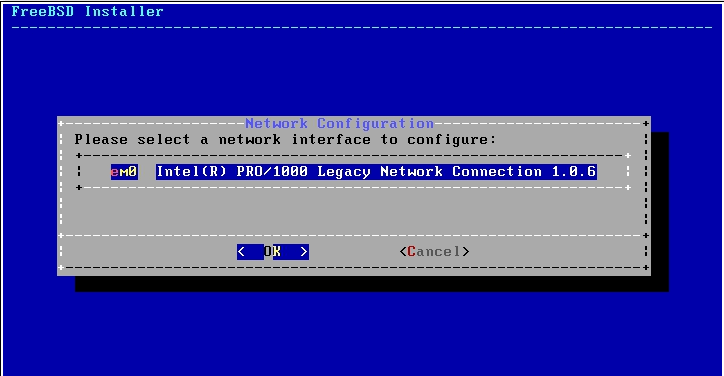
Настраиваем сеть . Жмём ENTER :
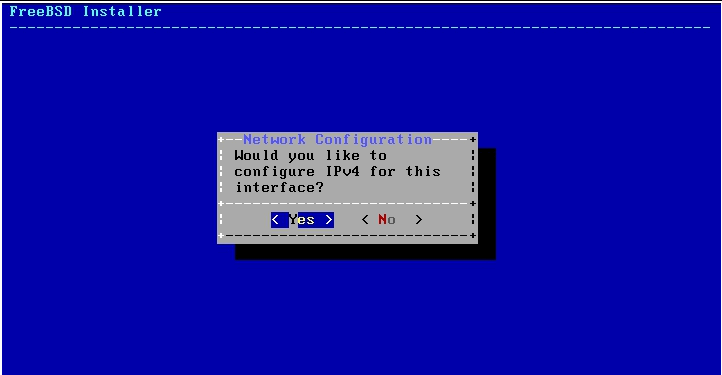
Жмём ENTER :
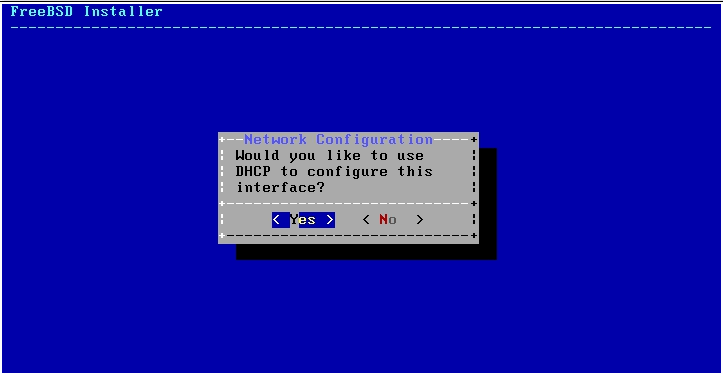
Самый простой вариант выбрать YES , но если хотите можно прописать всё в ручную .
Тогда делаем так :
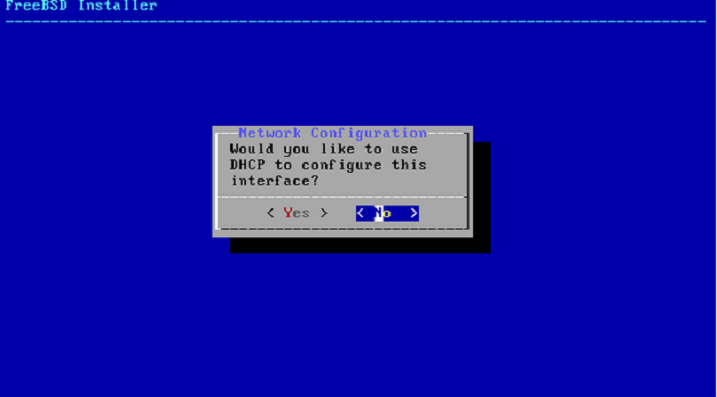
И прописываем то что нужно нам . Вписываем :
IP Address - адрес Вашего компьютера ... скажем 192.168.1.100
Subnet Mask - мска сети ( обычно стандартная ) - 255.255.255.0
Default Router - адрес Вашего роутера ... скажем - 192.168.1.1
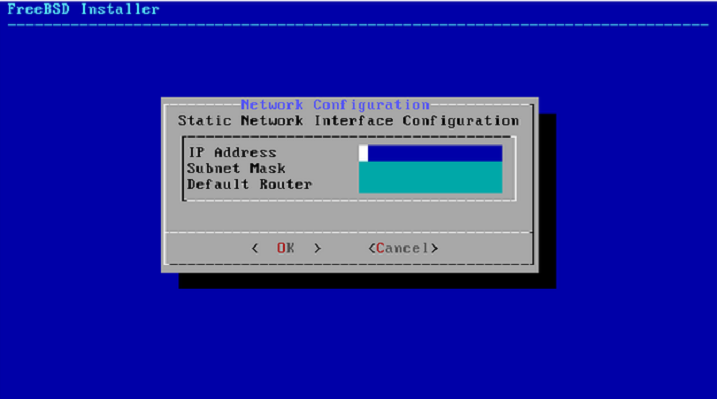
Жмём ENTER :
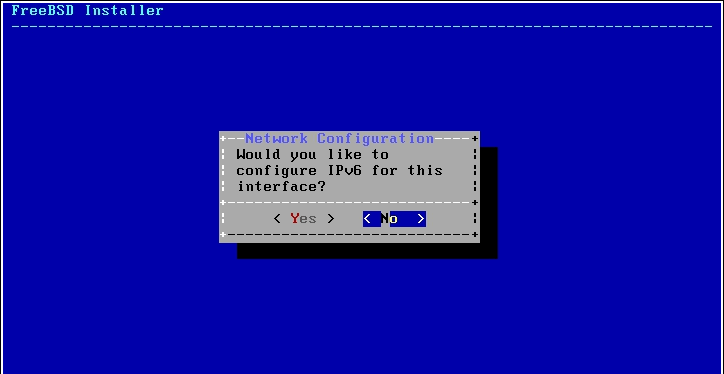
Оказываемся от IPv6 . Жмём ENTER :
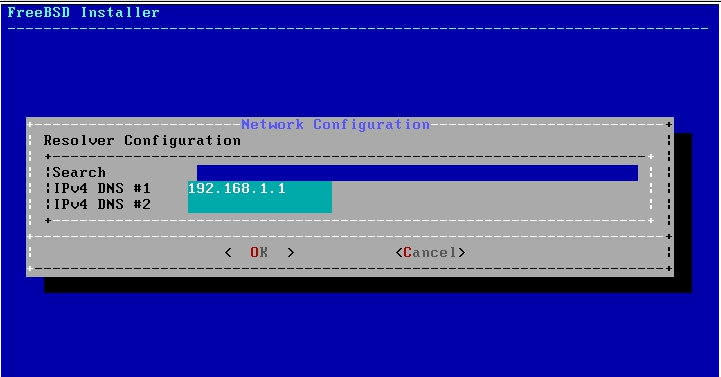
Здесь прописываем :
Search - имя сервера ( который увказвали в начале установки ) .
IPv4 DNS #1 - DNS который выдал Вам ваш провайдер .
Здесь будьте внимательны . У меня в договоре DNS прописан как Основной Шлюз ,
а Основной шлюз как DNS !
IPv4 DNS #2 - DNS любой ( я прописываю 8.8.8.8 ) .
Жмём ENTER :
Выставляем время :
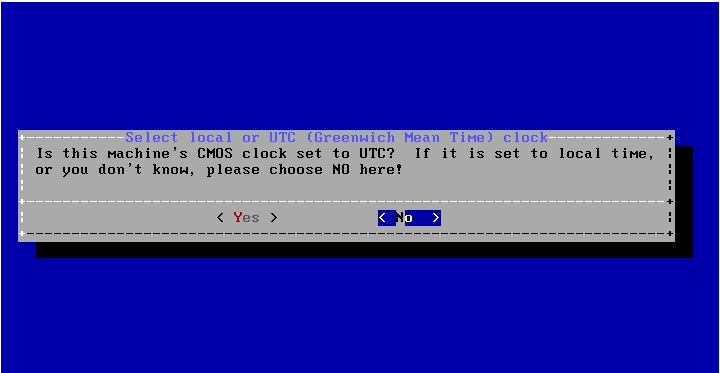
Жмём ENTER :
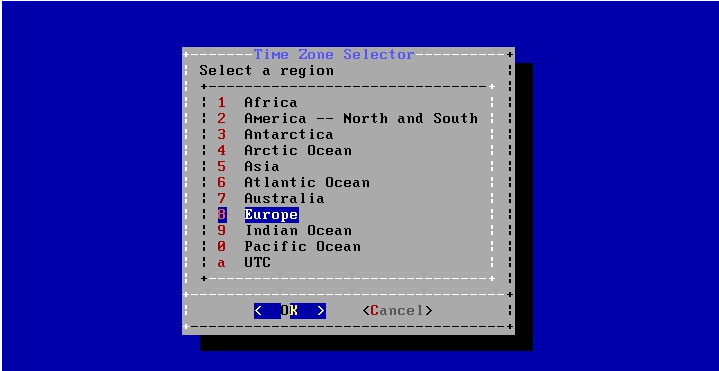
Выбираем Europe ( если Вы в Европе )
Жмём ENTER :
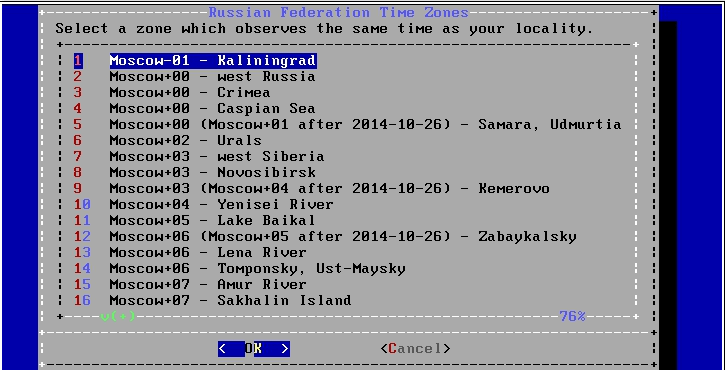
Я выбрал Калининград . У Вас может быть и другой пояс .
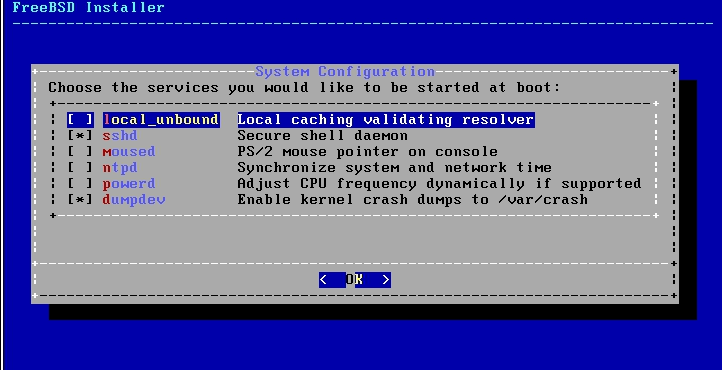
Убрал dumpdev
Добавил - htpd -
Жмём ENTER :
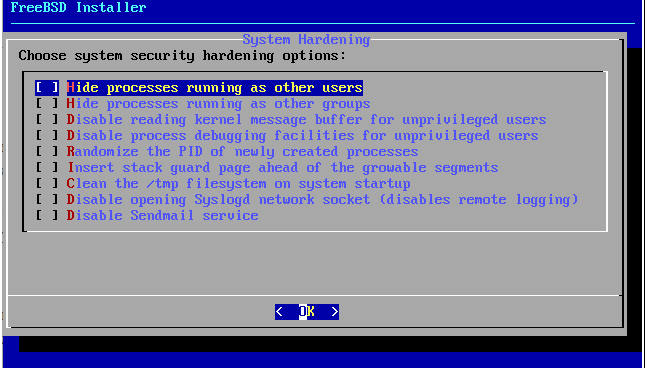
Жмём ENTER :
Добавляем учётную запись пользователя :
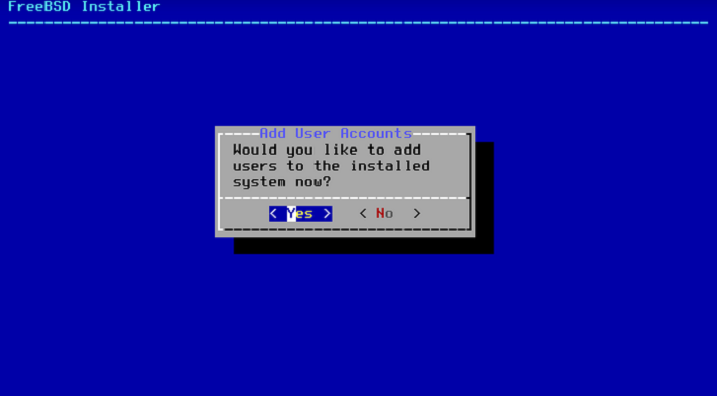
Жмём ENTER :
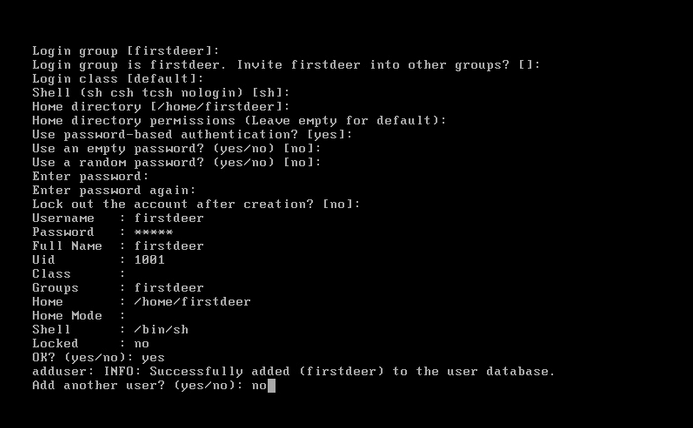
Здесь выбираем ещё одного пользователя ( формальность ) . Нужно указать имя и фамилию , а также пароль .
Остальное всё по дефолту ( Жмём ENTER ) .
В конце отказываемся прописывать ещё одного пользователя .. Набираем = no =
Жмём ENTER :
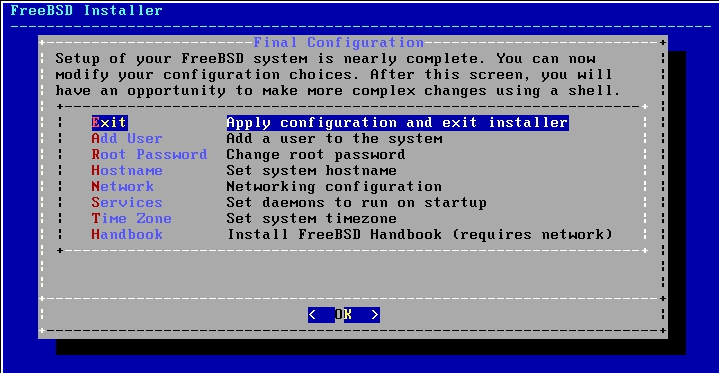
Жмём ENTER :.
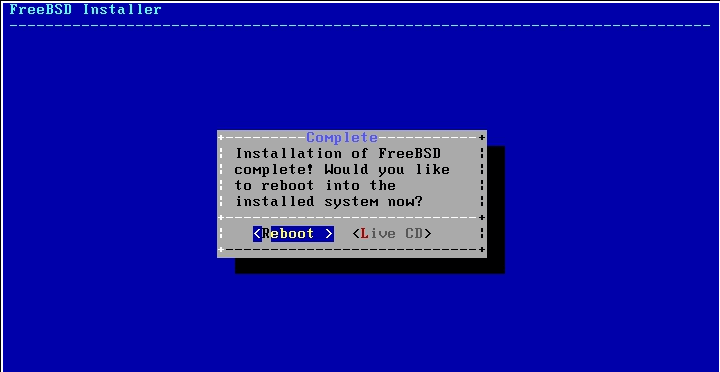
Жмём ENTER :
Во время перезагрузки ( перейти в биос и выставить на старт с жёстого диска ) .
Если Вы хотите работать с Freebsd удалённо ( с другого компа ) например через Pytty ,
то как только Freebsd загрузится вводим :
Логин :
Пароль : ( пароль который вводили во время установки )
Далее :
# ee /etc/ssh/sshd_config
После = ее = обязательно поставить пробел !
Найти две строчки , снять префикс # и вместо = no = вписать = yes = :
Permit Rootlogin yes ( 35 строка )
Password Authentication yes ( 61 строка )
Всё это сохранить ... клавиша = Esc = и два раза = а =
Затем войти в конфиг :
# ee /etc/rc.conf
Проверить есть ли запись sshd . Если нет то вписать .
sshd_enable="YES"
Сохранить = Esc = два раза = а =
И перезапуститься
# shutdown -r now
Вот и вся установка . Далее можно работать серез Pytty .
Скачиваем :

И работаем :
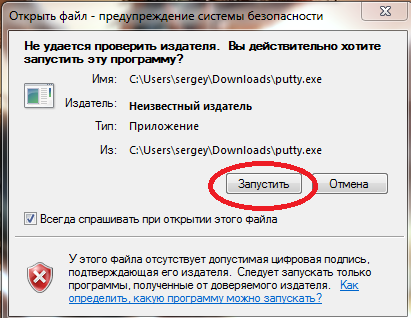
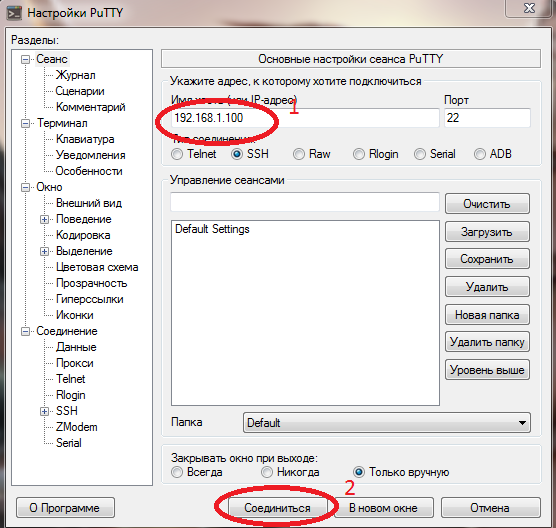
1 . Прописываем IP адрес компьютера с установленной Freebsd .
2 . Соединяемся .

Логин : root ( enter )
Пароль : Который забивали при установке .( enter )
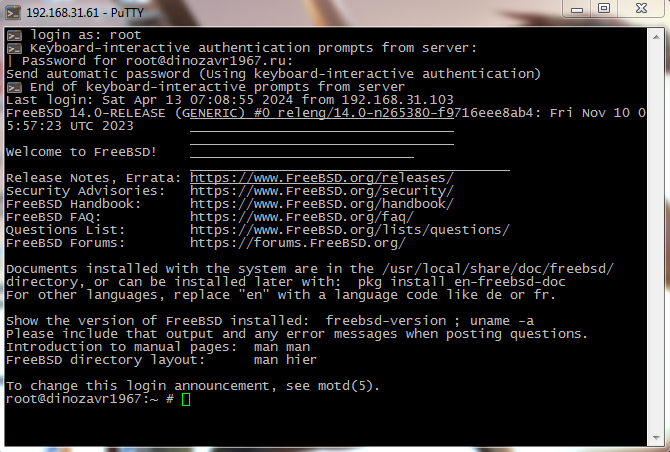
Вот теперь можно работать дальше и создавать собственный сайт !
|